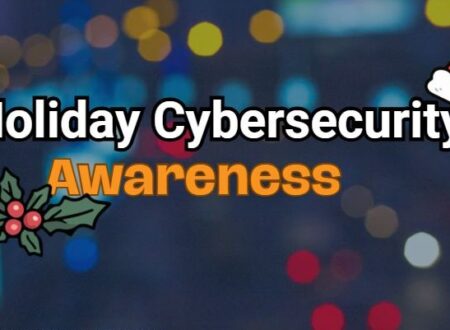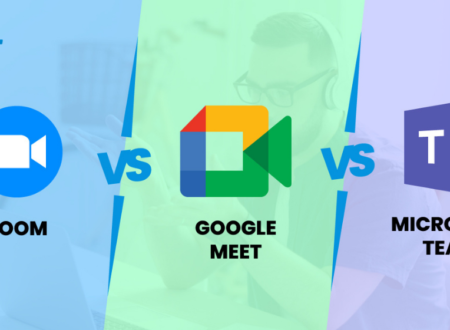Microsoft Office 365 hiện đang là phần mềm dành cho doanh nghiệp phổ biến nhất hiện nay. Nếu bạn thường xuyên phải sử dụng các ứng dụng của Office 365 như Word, Excel, PowerPoint và Outlook,.. Việc biết một số phím tắt cơ bản sẽ khá hữu ích. Phím tắt giúp người dùng sử dụng hiệu quả hơn. Thông qua việc kết hợp các phím với nhau để gọi một tính năng nào đó, thay vì phải tìm chọn thủ công. Bài viết hôm nay sẽ cung cấp cho bạn một danh sách tổng hợp các phim tắt trong Office 365.
Lưu ý rằng mọi phím tắt đều dựa trên bố cục bàn phím QWERTY chuẩn quốc tế Hoa Kỳ. Chúng có thể không hoạt động trong bố cục bàn phím bạn đang sử dụng. Bạn có thể thử các phím tắt từ ứng dụng Office 365 trong một bố cục khác. Có hàng trăm phím tắt và bài viết chỉ liệt kê những cái quan trọng nhất ở đây.
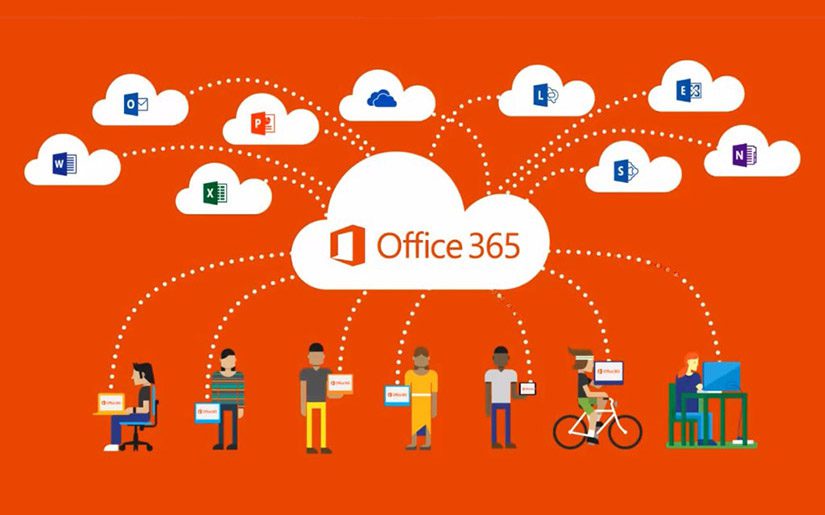
Mục Lục
Phím tắt Microsoft Word 365
Những phím tắt hữu ích khi soạn thảo văn bản:
| Phím tắt | Công dụng |
|---|---|
| Esc | Hủy bỏ một hành động. |
| Ctrl+Z | Hoàn tác hành động gần nhất. |
| Ctrl+Y | Thực hiện lại hành động gần nhất. |
| Ctrl+X | Cắt đối tượng đã chọn. |
| Ctrl+W | Đóng tài liệu. |
| Ctrl+V | Dán vào tài liệu. |
| Ctrl+U | Gạch chân văn bản được chọn |
| Ctrl+S | Lưu tài liệu. |
| Ctrl+R | Căn lề phải văn bản đã chọn. |
| Ctrl+O | Mở tài liệu mới. |
| Ctrl+L | Căn trái văn bản đã chọn. |
| Ctrl+I | In nghiêng văn bản đã chọn. |
| Ctrl+E | Căn giữa văn bản đã chọn. |
| Ctrl+C | Sao chép mục đã chọn. |
| Ctrl+B | Bôi đậm văn bản được chọn. |
| Ctrl+A | Chọn tất cả. |
| Ctrl+] | Tăng cỡ chữ lên 1 đơn vị. |
| Ctrl+[ | Giảm cỡ chữ xuống 1 đơn vị. |
| Alt+W, sau đó nhấn Q | Mở công cụ Zoom. |
| Alt+Q | Đi tới “Tell me what you want to do”. |
Phím tắt Microsoft Excel 365
Những phím tắt ít người biết trên Excel
| Phím tắt | Chức năng |
|---|---|
| Ctrl+B | Bôi đậm mục được chọn. |
| Ctrl+C | Sao chép mục được chọn. |
| Ctrl+O | Mở workbook. |
| Ctrl+S | Lưu workbook. |
| Ctrl+V | Dán mục đã chọn. |
| Ctrl+W | Đóng workbook. |
| Ctrl+X | Cắt mục đã chọn. |
| Ctrl+Z | Hoàn tác hành động gần nhất. |
| Phím Delete | Xóa nội dung ô. |
| Alt+A | Đến tab Data. |
| Alt+H | Đến tab Home. |
| Alt+H, sau đó nhấn A, rồi đến C | Căn giữa nội dung ô. |
| Alt+H, sau đó nhấn B | Thêm viền. |
| Alt+H, sau đó nhấn D, rồi đến C | Xóa cột. |
| Alt+H, sau đó nhấn H | Chọn màu tô vào trong ô. |
| Alt+M | Đến tab Formula. |
| Alt+N | Đến tab Insert. |
| Alt+P | Đến tab Page Layout. |
| Alt+W | Đến tab View. |
| Ctrl+0 | Ẩn các cột được chọn. |
| Ctrl+9 | Ẩn các dòng được chọn. |
Phím tắt Microsoft Outlook 365
Các phím tắt hữu ích trên Outlook
| Phím tắt | Chức năng |
|---|---|
| Escape hoặc Enter | Đóng đối tượng. |
| Delete | Xóa thư, tác vụ hoặc cuộc họp đã chọn. |
| Ctrl+C | Sao chép đổi tượng đã chọn. |
| Alt+S | Gửi thư. |
| Ctrl+Shift+M | Tạo thư mới. |
| Ctrl+Shift+K | Tạo tác vụ mới. |
| Ctrl+Shift+A | Tạo cuộc hẹn. |
| Ctrl+E > Alt+H > R > P | Tìm kiếm |
| Ctrl+2 | Đi đến lịch. |
| Alt+S > S | Nhận và gửi thư. |
| Alt+N > A > F | Chèn file. |
| Alt+JA > A > S | Lưu file đính kèm dưới dạng… |
| Alt+H > R > P | Trả lời lại. |
| Alt+H > R > A | Trả lời lại tất cả. |
| Alt+H > M > V, rồi chọn thư mục từ danh sách | Di chuyển đến thư mục. |
| Alt+H > F > W | Chuyển tiếp. |
| Alt+H | Đến tab Home. |
Phím tắt Microsoft PowerPoint 365
Những phím tắt trên PowerPoint bạn nên biết để sử dụng
| Phím tắt | Chức năng |
|---|---|
| Ctrl+B | Bôi đậm văn bản đã chọn. |
| Ctrl+C | Sao chép văn bản, đối tượng hoặc slide đã chọn. |
| Ctrl+N | Tạo bài thuyết trình mới. |
| Ctrl+Q | Đóng PowerPoint. |
| Ctrl+S | Lưu bài thuyết trình. |
| Ctrl+V | Dán cắt hoặc sao chép văn bản, đối tượng hoặc slide. |
| Ctrl+X | Cắt văn bản, đối tượng hoặc slide đã chọn. |
| Ctrl+Z | Hoàn tác hành động gần nhất. |
| Esc | Kết thúc slide show. |
| Alt+G > H | Chọn theme. |
| Alt+H | Đến tab Home. |
| Alt+H > F > S | Thay đổi kích thước phông chữ cho văn bản đã chọn. |
| Alt+H > L | Chọn bố cục slide. |
| Alt+H > S > H | Chèn hình dạng. |
| Alt+N | Đến tab Insert. |
| Alt+N > P | Chèn ảnh. |
| Alt+W > Q | Mở hộp thoại Zoom. |
| F5 | Bắt đầu slide show. |
| Page Down | Chuyển sang slide tiếp theo. |
| Page Up | Quay lại slide trước đó. |
Kết luận
Các phím tắt được liệt kê trên đây là những phím tắt Office 365 được sử dụng thường xuyên nhất. Tất cả được tổng hợp từ kinh nghiệm của NTT – SuperCare365 và từ nhiều nguồn khác nhau. Hãy dành thời gian và học cách sử dụng một vài phím tắt trong số này. Bạn sẽ ngạc nhiên về lượng thời gian mình tiết kiệm được.
Dịch vụ triển khai Office 365 của NTT – SuperCare365
Với gần nhiều năm kinh nghiệm hoạt động, NTT – SuperCare365 luôn tự tin mang lại những giá trị thực sự cho khách hàng: An toàn, Ổn định, Hiệu quả, Tiết kiệm. Chúng tôi tự hào là đối tác tin cậy và đồng hành cùng nhiều doanh nghiệp từ những ngày đầu thành lập đến nay.
Nếu bạn đang tìm kiếm một đơn vị cung cấp dịch vụ triển khai Office 365 uy tín và chất lượng với giá cả phù hợp.
Hãy liên hệ ngay với NTT – SuperCare365! Chúng tôi luôn sẵn sàng phục vụ Quý khách

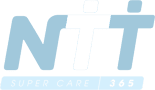 ?>
?>